-

問題が発生している場合
-

LINEの利用環境⋅設定
-

LINEの引き継ぎ⋅新規登録
-

LINEアカウント⋅プロフィール
-

有料アイテム(スタンプ⋅絵文字⋅コインなど)
-

友だち⋅グループ
-

トーク⋅通話
-

通知
-

LINE VOOM
-

オープンチャット
-

LINEをより便利に使う
-

セキュリティー⋅プライバシー
-

業務提携
-

LYPプレミアム
トーク履歴のバックアップ⋅復元
手元に引き継ぎ前の端末がある場合
引き継ぎ前の端末で、LINEバージョンが最新であるかをご確認ください。(最新版にアップデート)同じOSに引き継ぐ場合
始めに、引き継ぎ前の端末で以下をご確認ください。- iCloud Driveがオンになっているか(iOSのみ)
- iCloud Drive/Google ドライブに十分な空き容量を確保しているか
- 電波の良好な場所で操作を行っているか
次に、以下手順でバックアップを行ってください。
操作方法
1)[ホーム]>[設定]>[トークのバックアップ]/[トークのバックアップ⋅復元]をタップ
2)[今すぐバックアップ]/[PINコードを作成して今すぐバックアップ]をタップ
※登録したPINコードは、 [バックアップ用のPINコード]をタップすると確認できます
3)バックアップ完了後、[引き継ぎを行う]をタップし、かんたん引き継ぎQRコードで引き継ぐ
異なるOSに引き継ぐ場合
バックアップ用のPINコードを登録しておくと、直近14日間のトーク履歴を自動的に引き継ぐことができます。※異なるOSに引き継ぐ場合は、iCloud Drive/Google ドライブへバックアップした直近14日間より前のトーク履歴を引き継ぐことはできません
始めに、引き継ぎ前の端末でバックアップ用のPINコードを登録してください。
※登録したPINコードは、 [バックアップ用のPINコード]をタップすると確認できます
バックアップが完了したら、アカウント引き継ぎを行ってください。
なお、アカウントを引き継ぐ時、OSが同じ場合と異なる場合で引き継げるデータが異なります。
引き継ぎ可能なデータについては「LINEアカウントの引き継ぎで移行が可能なデータとは?」をご確認ください。
手元に引き継ぎ前の端末がない場合
同じOSに引き継ぐ場合
iCloud Drive/Google ドライブでバックアップを行っていた場合
アカウント引き継ぎ中にトーク履歴の引き継ぎが行えます。詳細は以下ヘルプをご覧ください。
電話番号でLINEアカウントを引き継ぐには?
Apple ID/Google アカウントで引き継ぐには?
※バックアップ用PINコードを登録していた場合はPINコードの入力が必要です
詳細は[バックアップ用のPINコード]とは?をご確認ください。
iCloud Drive/Google ドライブでバックアップを行っていないが、バックアップ用PINコードを登録していた場合
直近14日間のトーク履歴を引き継ぐことができます。詳細は[バックアップ用のPINコード]とは?をご確認ください。
iCloud Drive/Google ドライブでバックアップを行っておらず、バックアップ用PINコードも登録していない場合
トーク履歴を引き継ぐことはできません。異なるOSに引き継ぐ場合
バックアップ用PINコードを登録していた場合
直近14日間のトーク履歴を引き継ぐことができます。詳細は[バックアップ用のPINコード]とは?をご確認ください。
※iCloud Drive/Google ドライブへバックアップした直近14日間より前のトーク履歴を引き継ぐことはできません
バックアップ用PINコードを登録していなかった場合
トーク履歴を引き継ぐことはできません。この内容は役に立ちましたか?
貴重なご意見ありがとうございました。
問題の詳細をお聞かせください。
※個人情報の記載はお控えください。
※こちらのフォームからいただいたコメントに返信することはできません。ご了承ください。
LINEアカウントの引き継ぎ後にトーク履歴を復元するには、事前にバックアップが必要です。
トーク履歴のバックアップ方法は、標準バックアップとプレミアムバックアップがあります。
目次
‐ 標準バックアップを利用する
‐ プレミアムバックアップを利用する
標準バックアップを利用する
標準バックアップとは、iCloud Drive/Google ドライブを利用してトーク履歴をバックアップする方法です。
標準バックアップを利用してバックアップできるトーク履歴は、「テキストメッセージ」のみです。
標準バックアップを行う前に、以下をご確認ください。
- iCloud Drive/Google ドライブがオンになっているか
※Google ドライブを利用できない端末では本機能を利用できません
- iCloud Drive/Google ドライブに十分な空き容量を確保しているか
標準バックアップの基本的な操作方法は以下をご確認ください。
iOSをご利用の方
iCloud Driveへトークをバックアップするには、2つの方法があります。iCloud Driveへ手動でトークをバックアップ
操作手順
1)LINEアカウントを登録したメイン端末でLINEを開く
2)[ホーム]>
 [設定]>[バックアップ⋅引き継ぎ]>[トークのバックアップ]をタップ
[設定]>[バックアップ⋅引き継ぎ]>[トークのバックアップ]をタップ3)[今すぐバックアップ]をタップ
※[今すぐバックアップ]が表示されていない場合、バックアップ用のPINコードの作成が必要です。[PINコードを作成して今すぐバックアップ]をタップしてください。
4)バックアップ完了後、[引き継ぎを行う]/[閉じる]をタップ
※[引き継ぎを行う]をタップすると、かんたん引き継ぎQRコードで引き継ぎができます。
なお、手動バックアップをする際に、モバイルデータ通信を利用できますが、iCloudの設定によりWiFi接続が必要になることがあります。
モバイルデータ通信で、iCloudを使用する設定が有効であることを確認してください。
iCloud Driveへ自動でトークをバックアップ
操作手順
1)LINEアカウントを登録したメイン端末でLINEを開く
2)[ホーム]>
 [設定]>[バックアップ⋅引き継ぎ]>[トークのバックアップ]をタップ
[設定]>[バックアップ⋅引き継ぎ]>[トークのバックアップ]をタップ3)[バックアップ頻度]をタップ
4)バックアップ頻度を選択
自動バックアップの更新は、開始時に以下を満たしていないと行われません。
- 端末がロック画面になっている
- 端末を電源に接続している
- 端末をWi-Fiネットワークに接続している
- iOSの[アプリのバックグラウンド更新]が有効である
- LINEがバックグラウンドで実行されている
※LINEがバックグラウンドで実行されているかを確認するには、iOSの[設定]>[一般]>[アプリのバックグラウンド更新]画面でLINEがオンになっているかご確認ください
Androidをご利用の方
Google ドライブへトークをバックアップするには、2つの方法があります。手動でバックアップ
操作手順
1)LINEアカウントを登録したメイン端末でLINEを開く
2)[ホーム]>
 [設定]>[バックアップ⋅引き継ぎ]>[トークのバックアップ⋅復元]をタップ
[設定]>[バックアップ⋅引き継ぎ]>[トークのバックアップ⋅復元]をタップ3)[今すぐバックアップ]または[Google ドライブにバックアップする]をタップ
※[今すぐバックアップ]が表示されていない場合、バックアップ用のPINコードの作成が必要です。[PINコードを作成して今すぐバックアップ]をタップしてください。
4)バックアップ完了後、[引き継ぎを行う]/[閉じる]をタップ
※[引き継ぎを行う]をタップすると、かんたん引き継ぎQRコードで引き継ぎができます。
自動でバックアップ
操作手順
1)LINEアカウントを登録したメイン端末でLINEを開く
2)[ホーム]>
 [設定]>[バックアップ⋅引き継ぎ]>[トークのバックアップ⋅復元]をタップ
[設定]>[バックアップ⋅引き継ぎ]>[トークのバックアップ⋅復元]をタップ3)[バックアップ頻度]>[自動バックアップ]をオンにする
4)バックアップの頻度を選択
自動バックアップの更新は、開始時に以下を満たしていないと行われません。
- 端末を電源に接続している
- 端末をネットワーク回線に接続している
※[モバイルデータ通信を利用]をチェックしている場合、Wi-Fiが利用できない環境でもバックアップできます。
上記の条件を満たしている状態で、一定時間画面をオフにし、端末の操作をしないでいると、自動バックアップが行われます。
プレミアムバックアップを利用する
プレミアムバックアップはLYPプレミアムの会員のみ利用可能です。
プレミアムバックアップを利用して、以下のトーク履歴をバックアップすることができます。
- テキストメッセージ
- 画像(写真)
- 動画
- ファイル
- ボイスメッセージ
詳細はプレミアムバックアップとは?をご確認ください。
関連ヘルプ
‐ LINEアカウントの引き継ぎで移行が可能なデータとは?
この内容は役に立ちましたか?
貴重なご意見ありがとうございました。
ご意見ありがとうございます。
本コンテンツについて追加でご意見がございましたら教えてください。
※個人情報の記載はお控えください。
※こちらのフォームからいただいたコメントに返信することはできません。ご了承ください。
問題の詳細をお聞かせください。
※個人情報の記載はお控えください。
※こちらのフォームからいただいたコメントに返信することはできません。ご了承ください。
バックアップ用のPINコードを登録すると、事前にバックアップを取っていない場合でも、OSに関わらず直近14日間のトーク履歴を引き継ぐことが可能です。
※事前にバックアップを取っている場合は、同じOS間に引き継ぐ際のみ全トーク履歴の引き継ぐことができます。詳細はトーク履歴のバックアップをご参考ください。
バックアップ用のPINコードの設定/確認/再設定をするには、以下をご確認ください。
PINコードの設定方法
1)[ホーム]>[設定]>[バックアップ⋅引き継ぎ]>[トークのバックアップ]/[トークのバックアップ⋅復元]をタップ2)[今すぐバックアップ]/[PINコードを作成して今すぐバックアップ]をタップ
3)6桁の数字を入力
4)[→]をタップ
PINコードの確認/再設定方法
1)[ホーム]>[設定]>[バックアップ⋅引き継ぎ]>[トークのバックアップ]/[トークのバックアップ⋅復元]をタップ2)[バックアップ用のPINコード]をタップ
※画面のロック解除を求められた場合、LINEのパスワードではなく、自分自身が端末で設定しているパスコード、生体認証(指紋や顔)などで解除してください
3)設定中のPINコードが表示される
4)PINコードを変更する場合は、[変更]をタップ
5)新しいPINコードを入力>[変更]をタップ
なお、第三者による無断利用を避けるため、PINコードは推測されにくい組み合わせにしてください。
推測されやすいPINコードの特徴
- 123456など連続した数字
- 111111などの同じ数字の繰り返し
- 誕生日
この内容は役に立ちましたか?
貴重なご意見ありがとうございました。
ご意見ありがとうございます。
本コンテンツについて追加でご意見がございましたら教えてください。
※個人情報の記載はお控えください。
※こちらのフォームからいただいたコメントに返信することはできません。ご了承ください。
問題の詳細をお聞かせください。
※個人情報の記載はお控えください。
※こちらのフォームからいただいたコメントに返信することはできません。ご了承ください。
 参考
参考iOSをご利用の方
 注意
注意既にLINEアカウントを引き継ぎ済みの場合は、LINEの再インストールを行ってください。
※[ホーム]>[設定]からの復元はできません
トークの復元手順
1)iCloud Driveをオンにする
2)新しいメイン端末でLINEアカウントの引き継ぎを行う
3)トーク履歴の復元画面が表示されたら[トーク履歴を復元]をタップ
iCloud Driveの設定手順は以下をご参照ください。
※バックアップを行ったApple IDでiCloudにログインしてください
iCloud Driveの設定手順
1)iOS端末の[設定]アイコン>画面上部の名前をタップ
2)[iCloud]>[iCloud Drive]をオンにする
3)「LINE」をオンにする
※手順が異なる場合はApple社にお問い合わせください
Androidをご利用の方
操作手順
1)LINEアカウントを登録したメイン端末でLINEを開く
2)[ホーム]>
 [設定]>[バックアップ⋅引き継ぎ]>[トークのバックアップ⋅復元]をタップ
[設定]>[バックアップ⋅引き継ぎ]>[トークのバックアップ⋅復元]をタップ3)[復元する]をタップ
この内容は役に立ちましたか?
貴重なご意見ありがとうございました。
ご意見ありがとうございます。
本コンテンツについて追加でご意見がございましたら教えてください。
※個人情報の記載はお控えください。
※こちらのフォームからいただいたコメントに返信することはできません。ご了承ください。
問題の詳細をお聞かせください。
※個人情報の記載はお控えください。
※こちらのフォームからいただいたコメントに返信することはできません。ご了承ください。
トーク履歴の復元やバックアップで問題が発生している場合は、以下の解決方法をお試しください。
 注意
注意- 削除したトーク履歴を復元することはできません。
 参考
参考ただし、プレミアムバックアップを利用している場合、14日以前のトーク履歴をバックアップできます。
目次
‐ トーク履歴の標準バックアップでエラーが表示される/読み込み中から先に進まない
‐ トークは復元されているのに、画像/動画が復元されない
‐ トーク履歴が一部しか復元できない
トーク履歴の標準バックアップでエラーが表示される/読み込み中から先に進まない
トーク履歴の標準バックアップでエラー(「正常に処理できません」あるいは「不明なエラー」といった内容のメッセージ)が表示される⋅読み込み中から先に進まない場合の対処法をご案内します。
バックアップに必要な設定
使用している端末で以下を設定してください。
iOSを利用している方
iCloud DriveとiCloudバックアップをオンに設定してください。各機能がオフになっているとトーク履歴のバックアップが完了しない可能性があります。
‐ iCloud Drive を設定する
‐ iCloudを使ってiPhoneのバックアップを作成する
Androidを利用している方
端末の設定から[連絡先]の権限を許可してください。操作手順
1)端末の[設定]>[アプリ]をタップ
2)[LINE]をタップ
3)[権限]>[連絡先]>[許可する]をタップ
トーク履歴の自動バックアップが失敗する場合
Google ドライブや端末の空き容量の不足によって、トーク履歴の自動バックアップが失敗すると、以下のエラーが通知や設定画面に表示されます。※その他の原因で失敗した場合は、通知が届きません
- バックアップできませんでした(日付)。
Google ドライブの空き容量が不足しています。
- バックアップできませんでした(日付)。
端末の空き容量が不足しています。
上記の通知が届いたときは、端末やGoogle ドライブの空き容量を確保したうえで、再度バックアップをお試しください。
問題が改善しない場合の対処法
上記を設定しても問題が改善しない場合は、以下の方法をお試しください。
- バックアップを複数回試す
- OSを最新版へアップデート
- LINEを最新版へアップデート
- 端末を再起動する
- iCloudやGoogleドライブ、スマートフォン(またはSDカードなど)に保存されている不要なデータの削除
- 4G、5G/Wi-Fiを一度オフにして再度オンにする
いずれの方法でも問題が解決できない場合
バックアップ用のPINコードを設定する
iCloud Drive/Googleドライブでのバックアップが進行できない場合は、バックアップ用のPINコードを設定することで、直近14日分のトーク履歴(テキストメッセージのみ)を復元することができます。
プレミアムバックアップを利用する
iOSやAndroidなどのOSの違いに関わらず、トークルームで送受信した写真/動画/ファイル/ボイスメッセージをバックアップ⋅復元できます。
詳細は、プレミアムバックアップとは?をご確認ください。
トークは復元されているのに、画像/動画が復元されない
標準バックアップを利用した場合、トーク内の画像⋅動画は、バックアップ⋅復元することはできません。
※プレミアムバックアップを利用すると、トークルームで送受信した写真/動画/ファイル/ボイスメッセージも復元できます
LINEアカウントを引き継ぎ⋅バックアップからの復元を行った場合、トークルームやトークルーム内上部の
 >[写真⋅動画]にある画像⋅動画は
>[写真⋅動画]にある画像⋅動画は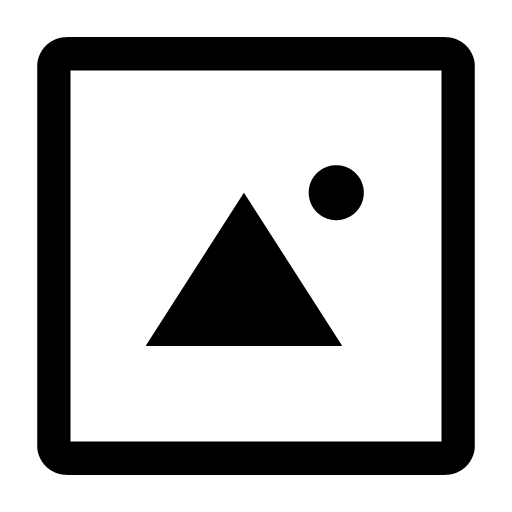 または
または として表示されます。
として表示されます。保存しておきたい画像⋅動画がある場合は、LINEアカウント引き継ぎ前に端末へ保存してください。
トーク履歴が一部しか復元できない
標準バックアップを利用した場合、トーク履歴を全て復元するには、LINEアカウント引き継ぎ時にiCloud Drive/Google ドライブからトーク履歴を復元する必要があります。
直近14日間のトーク履歴のみ引き継がれるケース
- 「バックアップ用のPINコード」を事前に登録した場合
- 「かんたん引き継ぎQRコード」でLINEアカウントを引き継いだ場合
14日以上のトーク履歴が復元できるケース
14日以上前のトーク履歴を復元できるのは、事前にLINEアプリ内でiCloud Drive/Google ドライブにトーク履歴をバックアップして引き継ぎ中に復元した場合です。
ただし、異なるOS(AndroidからiOS、iOSからAndroid)にLINEアカウントを引き継いだ場合には、トーク履歴を復元できません。
なお、iOSでは、引き継ぎ後にアプリを再インストールして再度引き継ぎを行うことで、トーク履歴が復元できる場合があります。
Androidでは、引き継ぎ後でもトーク履歴を復元することが可能です。
詳細はトーク履歴を復元をご参考ください。
 参考
参考
LYPプレミアムの会員特典であるプレミアムバックアップを利用すると、OSに関わらず全てのトーク履歴を復元できます。
プレミアムバックアップの詳細をご確認の上で、トーク履歴のバックアップをお試しください。
関連ヘルプ
‐ トーク履歴が消えてしまった場合
‐ 新しい端末でバックアップ用のPINコードの入力に失敗した
この内容は役に立ちましたか?
貴重なご意見ありがとうございました。
ご意見ありがとうございます。
本コンテンツについて追加でご意見がございましたら教えてください。
※個人情報の記載はお控えください。
※こちらのフォームからいただいたコメントに返信することはできません。ご了承ください。
問題の詳細をお聞かせください。
※個人情報の記載はお控えください。
※こちらのフォームからいただいたコメントに返信することはできません。ご了承ください。
トーク履歴をテキスト形式(.txt)で保存するには、以下をご確認ください。
操作手順
メイン端末
1)トーク画面上部の >[設定]をタップ
>[設定]をタップ2)[トーク履歴を送信]をタップしファイルを送信する手段を選択
サブ端末
iPad/Android
1)トーク画面上部の >[設定]をタップ
>[設定]をタップ2)[トーク履歴を送信]をタップしファイルを送信する手段を選択
Windows/Mac
1)メインメニューの [トーク]をクリック
[トーク]をクリック2)保存したいトークルームをダブルクリック、またはシングルクリック
3)画面上部の
 をクリック
をクリック4)[トークを保存]をクリック
※現在のトークルームに表示されているトーク履歴のみ保存されます
トーク内容の保存中は、トークルーム画面上部に
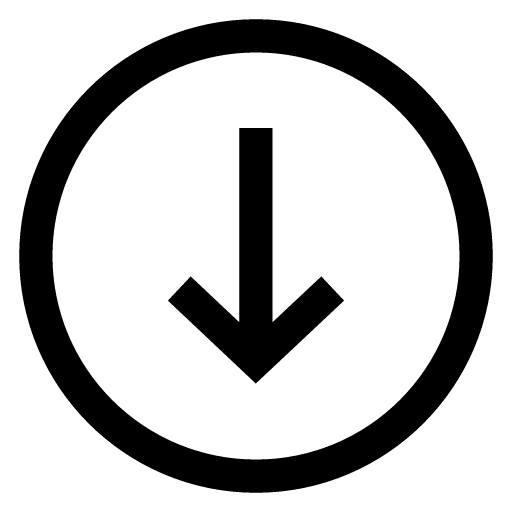 が表示され、進行状況を確認できます。
が表示され、進行状況を確認できます。 注意
注意LINEアカウントの引き継ぎやアプリの再インストール時、トーク履歴を復元したい場合は、「トーク履歴のバックアップ」と「トーク履歴を引き継ぐには? 」をご参照ください。
この内容は役に立ちましたか?
貴重なご意見ありがとうございました。
ご意見ありがとうございます。
本コンテンツについて追加でご意見がございましたら教えてください。
※個人情報の記載はお控えください。
※こちらのフォームからいただいたコメントに返信することはできません。ご了承ください。
問題の詳細をお聞かせください。
※個人情報の記載はお控えください。
※こちらのフォームからいただいたコメントに返信することはできません。ご了承ください。
プレミアムバックアップは、「LINE」が提供する100GBのストレージに写真や動画などのトーク履歴をリアルタイムでバックアップできる機能で、LYPプレミアムの会員のみ利用できます。
また、異なるOS間(Android→iPhone/iPhone→Android)での引き継ぎの場合でも、プレミアムバックアップを利用すると、15日以上前のテキストメッセージを含むトーク履歴を引き継げます。
 重要
重要- プレミアムバックアップは、LINE最新バージョンでのご利用を推奨しています。
- プレミアムバックアップをサポートしていないLINEバージョン(15.5.1未満)の端末へ引き継ぎを行っても、プレミアムバックアップ機能を利用できませんのでご注意ください。
目次
‐ バックアップ対象のトーク履歴について
‐ プレミアムバックアップを利用開始する
‐ バックアップしたトーク履歴を復元する
‐ ストレージを管理する
バックアップ対象のトーク履歴について
バックアップ可能なトーク履歴
- テキストメッセージ
- 写真
- 動画
- ファイル
- ボイスメッセージ
※オープンチャットのトーク履歴(6カ月間限定)はバックアップしなくても引き継げます。詳細は「プレミアムバックアップでのLINEアカウントの引き継ぎ方法」をご参考ください。
バックアップされない可能性があるトーク履歴
以下のトーク履歴は状況によりバックアップされない場合がありますので、ご参考ください。
- 公式アカウントからのメッセージやシステムメッセージ
- プレミアムバックアップ機能を利用する前に有効期限が切れた写真⋅動画⋅ファイル⋅ボイスメッセージ
- プレミアムバックアップ機能を利用する前に送受信した写真⋅動画⋅ファイル⋅ボイスメッセージの一部
削除したトークルームのトーク履歴
トークルームを削除すると、トーク履歴も同時に削除されます。
削除後にバックアップを行っても、すでに履歴が消えた状態で保存されるため、復元はできません。
14日以上未起動の場合のトーク履歴
「LINE」を14日間以上起動していない場合、その期間中に有効期限が切れたトーク履歴もバックアップされます。
これらを確認するには「バックアップしたトーク履歴を復元する」に記載の方法でトーク履歴の復元が必要です。
なお、機種変更などでトーク履歴を復元する際は、その期間中のトーク履歴も復元されます。
プレミアムバックアップを利用開始する
トーク履歴のサイズと端末の容量を確認する
プレミアムバックアップでは、最大100GBまでのトーク履歴をバックアップすることができます。
また、初回バックアップを実行するためには、端末に5GB以上の空き容量が必要です。
初回バックアップ中に、端末の空き容量が3GB以下になると、バックアップは自動的に停止されます。
以下の方法で、容量に問題がないかをご確認ください。
- トーク履歴の容量
[ホーム]>
 [設定]>[トーク]>[データの削除]をタップしご確認ください。
[設定]>[トーク]>[データの削除]をタップしご確認ください。- 端末の容量
以下の各サポートサイトをご参考ください。
iPhoneやiPad のストレージを確認する方法(Appleサポートサイト)
空き容量を増やす(Androidヘルプ)
初回のバックアップをする
プレミアムバックアップ機能を初めて利用する方は、以下の手順に沿ってバックアップを実行してください。
初回のバックアップが完了すると、以降のトーク履歴も自動的にバックアップされます。
※利用開始後にプレミアムバックアップを停止することはできません。
 重要
重要 注意
注意初回のバックアップ手順
1)[ホーム]>
 [設定]>[トークのバックアップ]をタップ
[設定]>[トークのバックアップ]をタップ 2)[今すぐバックアップ]をタップ
3)表示されるポップアップ画面を確認し[同意]をタップ(初回のみ)
4)パスワード入力⋅パスワードの注意事項を確認し、[次へ]をタップ
5)バックアップ完了後、[OK]をタップ
初回のバックアップが完了すると、 LYPプレミアム公式アカウントから完了メッセージが届きます。
なお、初回バックアップ中に[バックアップを停止]>[停止]をタップすると、それまでのトーク履歴はバックアップされず、以降の履歴のみバックアップされます。
 参考
参考- バックアップ中に画面右上の [X] をタップすると、LINEを通常通り使用しながらバックアップを続行できます。
※端末によってはバックグラウンドでも自動的にバックアップされる場合があります。
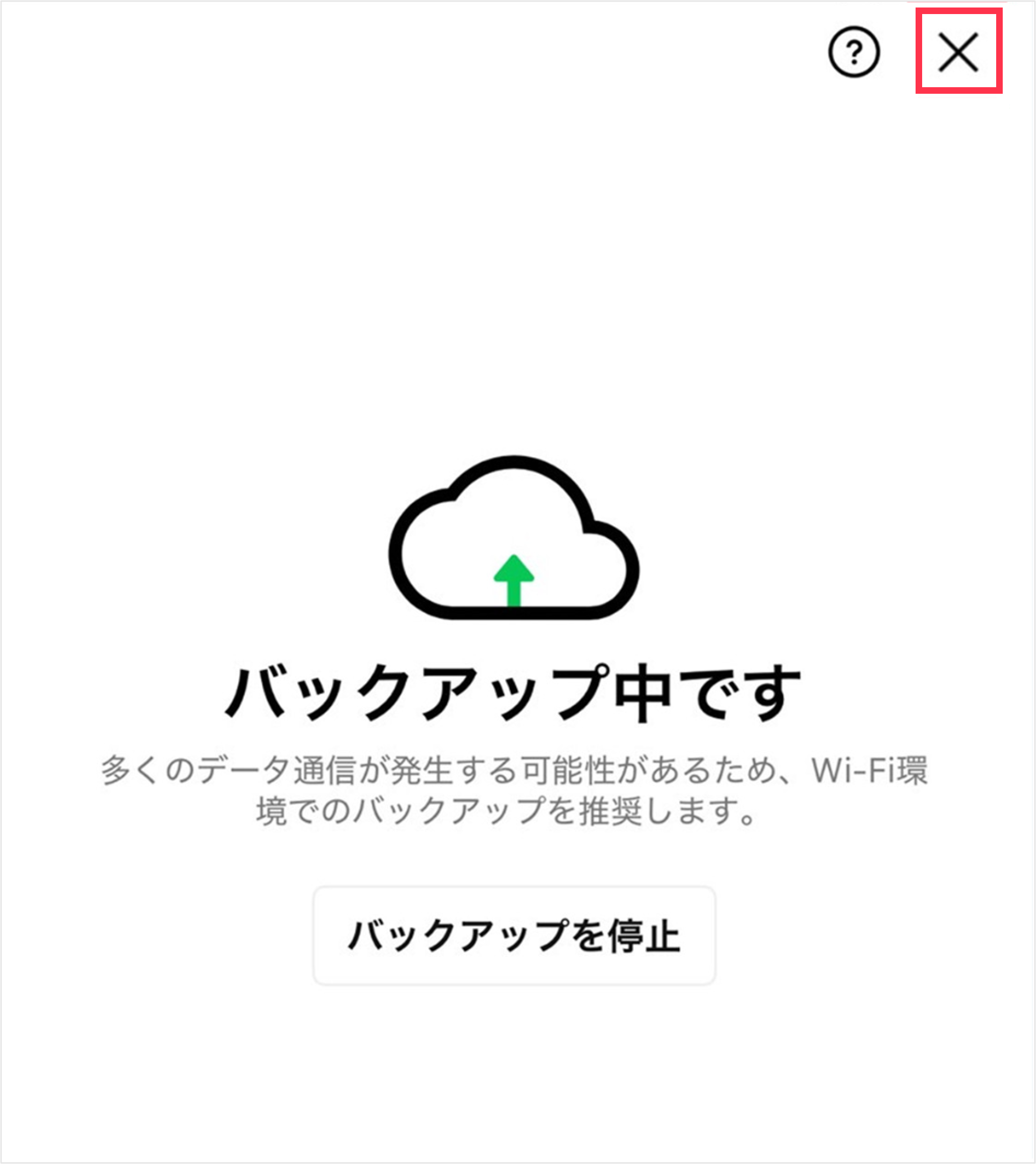
問題が発生した場合の解決方法
初回バックアップ中にエラーが発生した場合
画面に表示される案内に従い操作を行ってください。
問題が解決された場合、バックアップが継続されます。
不明なエラーで問題が解決しない場合、再度初回のバックアップを実施してください。
LINEバージョン15.7.1未満で不具合が発生した場合
LINEバージョン15.7.1未満で問題が発生している場合は、プレミアムバックアップが進まない/完了できない不具合についてを参照してください
バックアップしたトーク履歴を復元する
端末の故障や機種変更の際に、バックアップしたトーク履歴を復元することができます。
以下をご参照ください。
 重要
重要※初回のバックアップが完了すると、プレミアムバックアップ専用ページが表示されます。必ず下記画面が表示されていることを確認後、アカウント引き継ぎを行ってください。
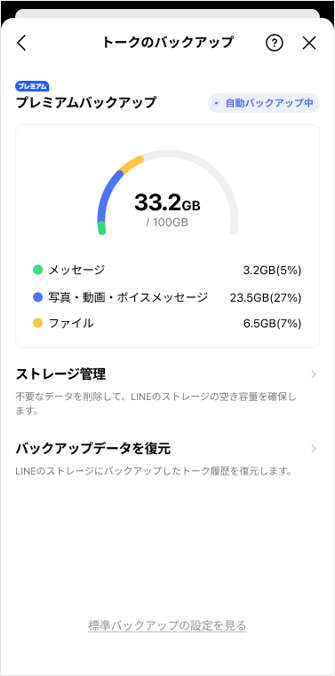
LINEアカウント引き継ぎの場合
 注意
注意- Apple ID/Google アカウントで引き継ぐ場合、LINEアカウントログイン時にLINEアカウントに登録したパスワードを入力しないと、プレミアムバックアップのサービスを受けることができなくなります。
なお、LINEアカウント引き継ぎ中にパスワードの再設定を行うと、プレミアムバックアップは削除されます。
そのため、パスワード管理に十分ご注意ください。
電話番号/QRコードの引き継ぎの場合
[トーク履歴を復元]画面で[トーク履歴を復元]をタップしてください。
Apple ID/Google アカウントの引き継ぎの場合
[LINEアカウントのパスワードを入力]>[次へ]>[トーク履歴を復元]をタップしてください。
 参考
参考LINEアカウント引き継ぎ完了後、LINEアプリをアップデートして、「LINEアカウント引き継ぎ中に復元をスキップした場合」の手順を行ってください
LINEアカウント引き継ぎ中に復元をスキップした場合
操作手順
1)[ホーム]>
 [設定]>[トークのバックアップ]/[トークのバックアップ⋅復元]をタップ
[設定]>[トークのバックアップ]/[トークのバックアップ⋅復元]をタップ 2)[バックアップデータを復元]をタップ
3)[復元]をタップ
ストレージを管理する
ストレージが100GBに達すると、新しいトーク履歴のメディア(写真/動画/ファイル/ボイスメッセージ)のバックアップが中断されます。
[ストレージ管理]画面で不要なデータを削除し、ストレージを確保してください。
※削除したデータは復元できませんのでご注意ください
ストレージを確保すると、自動的にバックアップが再開されます。
 参考
参考- ストレージが100GBを超えたまま、トークルームで送受信したメディアが7日以上経過した場合、ストレージを確保した後も7日以上経過した分のメディアはバックアップできません。
この内容は役に立ちましたか?
貴重なご意見ありがとうございました。
ご意見ありがとうございます。
本コンテンツについて追加でご意見がございましたら教えてください。
※個人情報の記載はお控えください。
※こちらのフォームからいただいたコメントに返信することはできません。ご了承ください。
問題の詳細をお聞かせください。
※個人情報の記載はお控えください。
※こちらのフォームからいただいたコメントに返信することはできません。ご了承ください。
この内容は役に立ちましたか?
貴重なご意見ありがとうございました。
ご意見ありがとうございます。
本コンテンツについて追加でご意見がございましたら教えてください。
※個人情報の記載はお控えください。
※こちらのフォームからいただいたコメントに返信することはできません。ご了承ください。
問題の詳細をお聞かせください。
※個人情報の記載はお控えください。
※こちらのフォームからいただいたコメントに返信することはできません。ご了承ください。
ご意見ありがとうございます。
本コンテンツについて追加でご意見がございましたら教えてください。
※個人情報の記載はお控えください。
※こちらのフォームからいただいたコメントに返信することはできません。ご了承ください。